Всем нам, в большей или меньшей степени, приходилось решать капчу для доступа к определенному типу контента. Они бывают разных типов: от решения головоломок, ввода определенных символов, щелчка в определенном месте или обнаружения изображения. Один из самых популярных и с которым мы сталкиваемся довольно часто - это фраза «Я не робот». Капча используется, чтобы помочь администраторам веб-сайтов обнаруживать оскорбительный трафик, который обычно создают определенные типы ботов, и поэтому мы будем ограничивать возможные атаки. В этом уроке мы узнаем о расширении для автоматического заполнения Captcha типа «Я не робот».
Первое, что мы узнаем, это что такое Captcha, какие существуют типы, а также причины, по которым они реализованы. Затем мы увидим Captcha «Я не робот», и мы увидим расширение браузера, которое автоматически заполняет эту Captcha для нас.
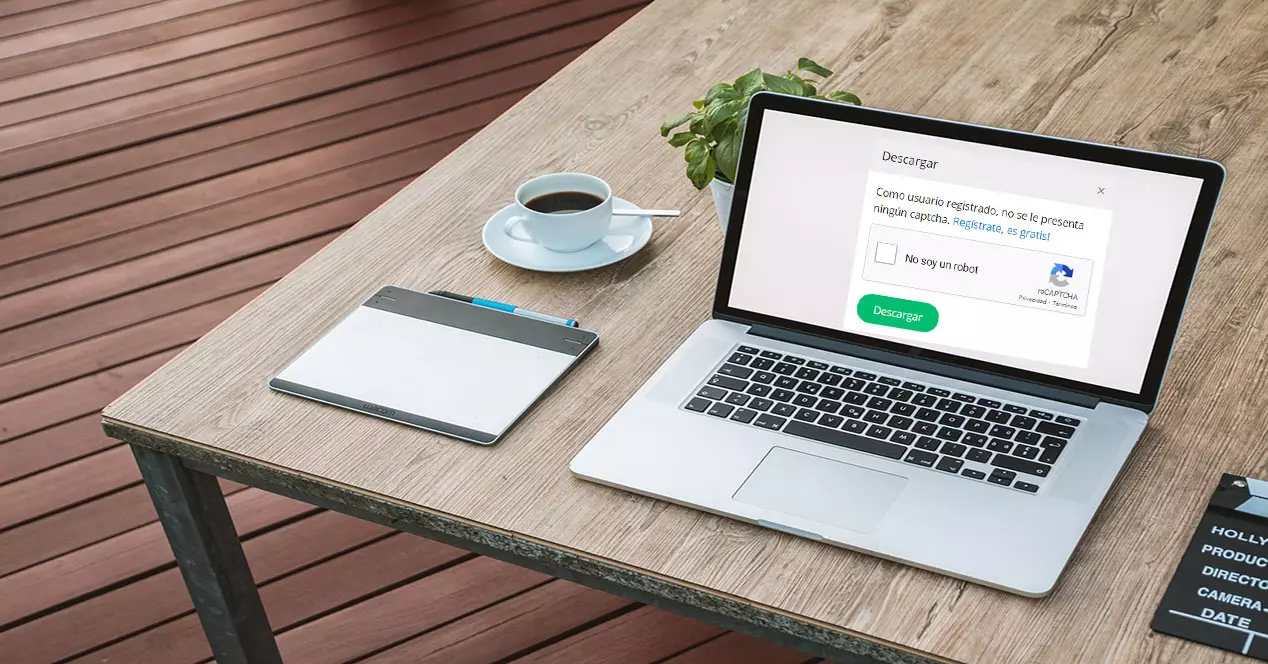
Что такое Captcha, для чего она используется и типы
CAPTCHA означает Полностью автоматизированный общедоступный тест Тьюринга, позволяющий отличить компьютеры от людей. Это в переводе с английского означает полностью автоматический и общедоступный тест Тьюринга, позволяющий отличить компьютеры от людей. В этом случае мы находим серию тестов, контролируемых машинами, цель которых - определить, является ли пользователь человеком или автоматической программой, также известной как бот. Следует отметить, что он очень похож на тест Тьюринга, но с той разницей, что в этом тесте судьей является машина, а не человек, как в оригинале. По этой причине он также известен как обратный тест Тьюринга.
Что касается наиболее распространенных типов Captcha, которые мы обычно находим, у нас есть:
- Текстовые : состоит из визуального задания, в котором буквенно-цифровые символы искажены. Это затрудняет распознавание и разделение текста компьютером.
- Те из простые математические вычисления в котором пользователь должен решать простые математические операции.
- Ассоциация визуальный Captcha: в них представлена серия фотографий, и мы должны нажимать на все те, которые содержат требуемый элемент.
- На основе поведения или анализа поведения . Примером могут быть версии v.2.0 и v3.0 reCaptcha.
Вот пример визуальной капчи:
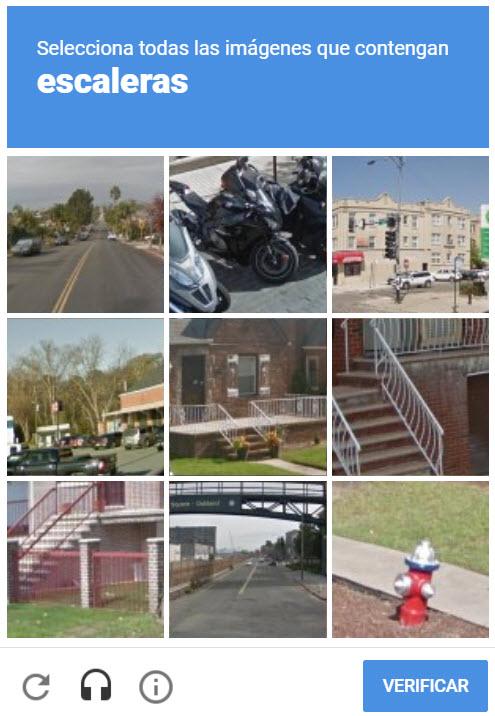
Цель Captcha - предотвратить незаконный трафик. В Интернете у нас есть веб-сайты с бесплатными услугами, которые надеются быть прибыльными благодаря доходам от рекламы. Проблема в том, что ботов можно использовать для нажатия на рекламные баннеры с целью получения мошеннической прибыли. Эти боты или программы подготовлены для автоматического ввода капчи и создают серьезную проблему.
Термин Captcha начал использоваться в 2000 году. Как Captcha, так и reCaptcha широко известны как Captcha. В этом смысле следует отметить, что reCaptcha разработан Google и основан на поведении или анализе поведения. В настоящее время доступна версия 3, которая основана на системе подсчета очков и может использоваться администраторами веб-сайта.
Капча «Я не робот»
Прежде чем говорить о расширении браузера, которое автоматически вводит Captcha для «Я не робот / Я не робот», давайте познакомимся с ним поближе. Этот тип капчи часто встречается на сайтах загрузки файлов и изображений. Вот пример того, что вы бы увидели в начале:
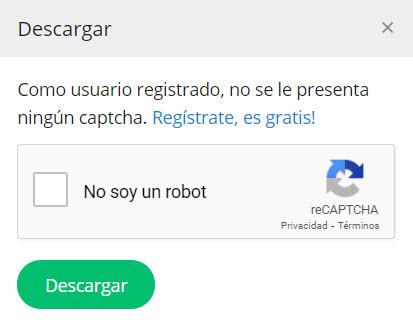
Этот тип капчи, в частности, будет reCaptcha, поэтому он будет изучать наше поведение и поведение. Боты обычно щелкают в центре флажка, а люди щелкают где-нибудь в случайном поле. Это помогает Google определить, является ли этот пользователь реальным человеком или ботом. Также в версии 3.0 reCaptcha у каждого пользователя будет разная оценка, в зависимости от того, как они взаимодействуют на этом веб-сайте, движений мыши и времени, проведенного в каждом разделе веб-сайта.
Кроме того, если мы выходим в Интернет через корпоративную сеть компании, в которой многие пользователи используют один и тот же IP-адрес или VPN, нас можно было увидеть как робота. Когда у нас установлено какое-то вредоносное ПО или мы являемся частью ботнета и делаем много запросов, нас можно рассматривать как машину. В тех случаях, когда мы рассматриваем нас как робота, появится экран, похожий на этот, на котором нам нужно будет решить несколько головоломок этого типа:
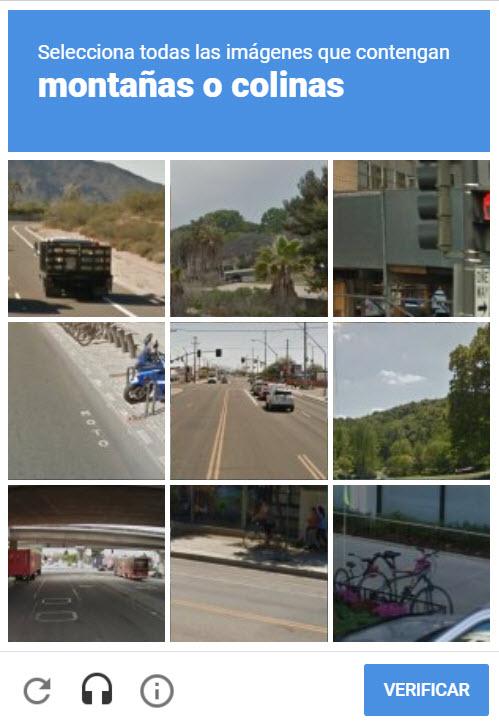
С другой стороны, он не будет считать нас ботом, если после установки флажка мы загрузим контент или напрямую перейдем к веб-сайту. Итак, мы увидим такое изображение:
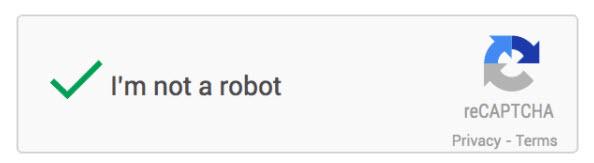
Теперь мы увидим расширение браузера для автоматического заполнения этой капчи.
Расширение браузера «Я не робот, использующий капчу-кликер»
Встречаем расширение для Google Chrome браузер, который просто устанавливает флажок. Таким образом, мы можем сказать, что он вводит Captcha автоматически. Если мы хотим установить это расширение для Chrome, мы перейдем к Интернет-магазин Chrome и нажмите на это ссылке . Далее для его установки мы увидим такой экран, на котором будем нажимать кнопку Добавить в Chrome кнопку
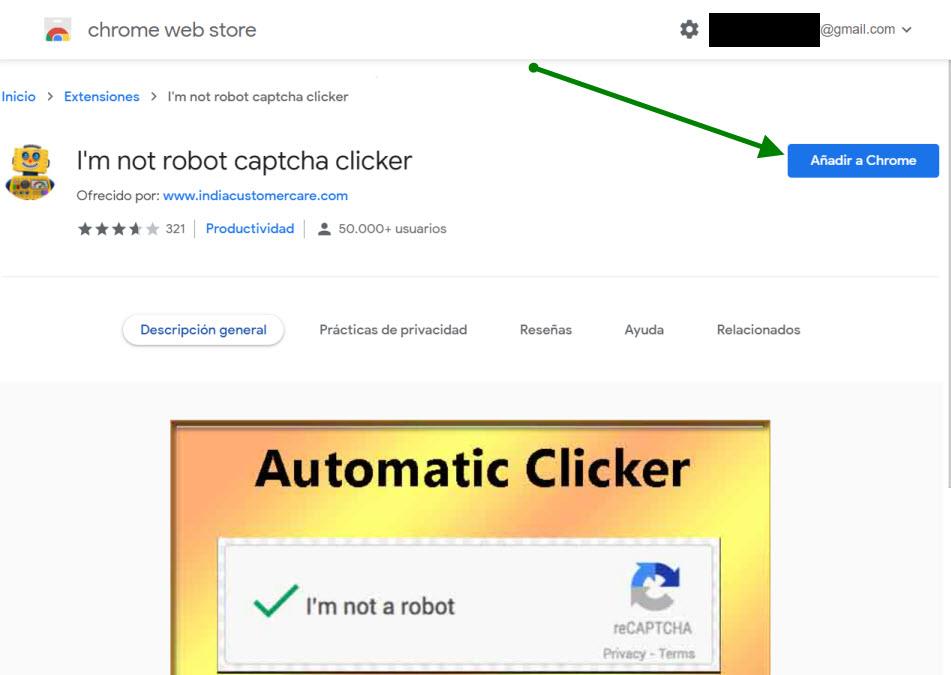
Позже он спросит нас, хотим ли мы установить расширение «Я не робот, использующий капчу-кликер». Здесь нам нужно нажать на Добавить расширение кнопку и на этом мы завершаем установку.
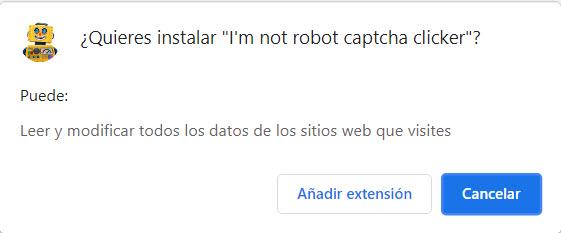
Что касается политики конфиденциальности, это расширение не хранит, не сохраняет и не передает какую-либо информацию внутри или за пределами нашего компьютера. Это также безопасно и совершенно бесплатно.
Пример того, как работает это расширение
После установки расширения «Я не робот-кликер для проверки капчи» мы сможем вводить капчу автоматически, когда это необходимо. Первое, что мы собираемся сделать, это щелкнуть серый значок расширений. Там мы будем искать «Я не робот-кликер капчи» и щелкнем по синему значку булавки.
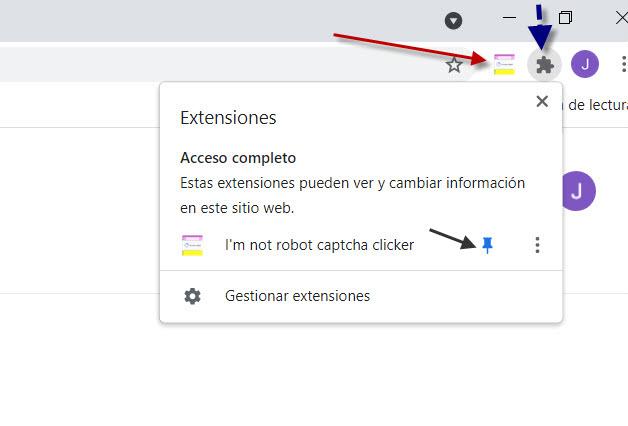
С этого момента расширение уже отображается и активируется в браузере. В данном случае это тот, у которого есть три горизонтальные полосы пурпурного, белого и желтого цветов. Если мы нажмем на значок, обозначенный красной стрелкой, он покажет нам эту дополнительную информацию.
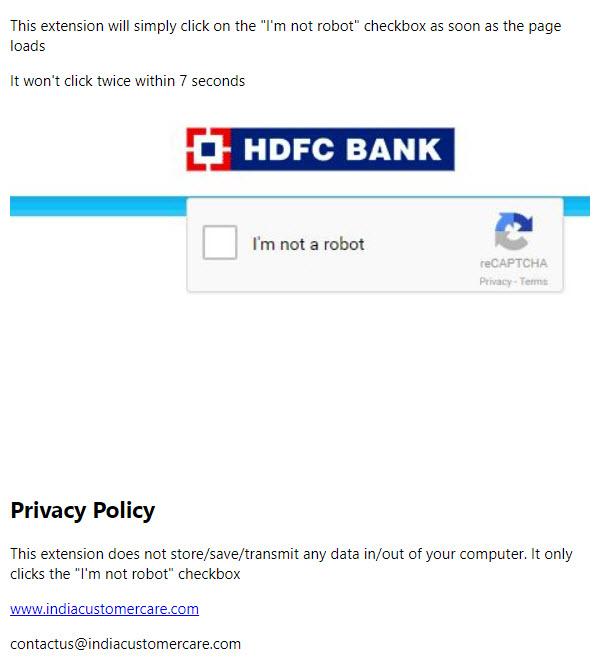
Здесь нам нечего настраивать, и расширение готово к использованию. В следующий раз, когда мы зайдем на веб-сайт с надписью «Я не робот», вы увидите такое изображение:
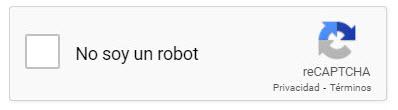
Затем установленное вами расширение автоматически введет для вас Captcha, установив флажок. Далее вы увидите, как процесс успешно завершится.
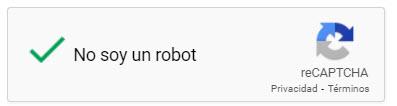
Наконец, это должно быть так, если вы не используете VPN, часто посещаете этот веб-сайт, находитесь в корпоративной сети или обновляете reCaptcha до более высокой версии, если они не обновляют расширение.